Ak sa ti stáva, že tvoj telefón ťa často vyruší z koncentrácie, verím, že tento článok ti pomôže. V článku vám ukážem konkrétne nastavenia môjho iPhone, ale podobné princípy sa dajú aplikovať aj v prípade, ak si Android užívateľ. Dôležité je pochopiť, že smartphone je nástroj, nie tvoj šéf.
1. Vypni si (takmer) všetky notifikácie

Ak chceš mať kontrolu nad tým, kedy používaš svoj telefón, a nie opačne, vypni si takmer všetky notifikácie. Možno ti napadá, že notifikácie sú dôležité, aby si náhodou niečo nezmeškal. V skutočnosti notifikácie len odpútavajú pozornosť od vecí, na ktorých skutočne pracuješ. Multitasking nefunguje a vedie len k scrollovaniu Instagramu, alebo inej činnosti, ktorú označujem ako stratu času. Je ďaleko produktívnejšie pracovať len na jednej veci naraz, a preto sa určite počas práce nechceš nechať rozptyľovať notifikáciami z telefónu.
Priemerne dostaneš na svoj telefón 40 push notifikácii denne. Iba niečo okolo 44% užívateľov iPhone si povolí posielanie push notifikácií pri stiahnutej aplikacii. Na Androide to je až 91,1%.
Ak máš na telefóne veľa notifikácii, ktoré nestíhaš ani sledovať, vyvoláva to pocit, že nič nestíhaš. IPhone má navyše takzvané odznaky (badges), ktoré osobne považujem za najväčšiu zlobu. Je celkom stresujúce vidieť pri appke na maily desiatky nevybavených emailov. Pritom môže ísť o nedôležité emaily, či newslettre. Moja rada je, vypni si odznaky všade.
Iphone má 3 miesta kde zobrazuje notifikácie, a to zamknutú plochu, centrum hlásení a bannery. S týmto sa nemusíš nejako trápiť. Proste si v nastaveniach hlásení vypni „povoliť hlásenia“.
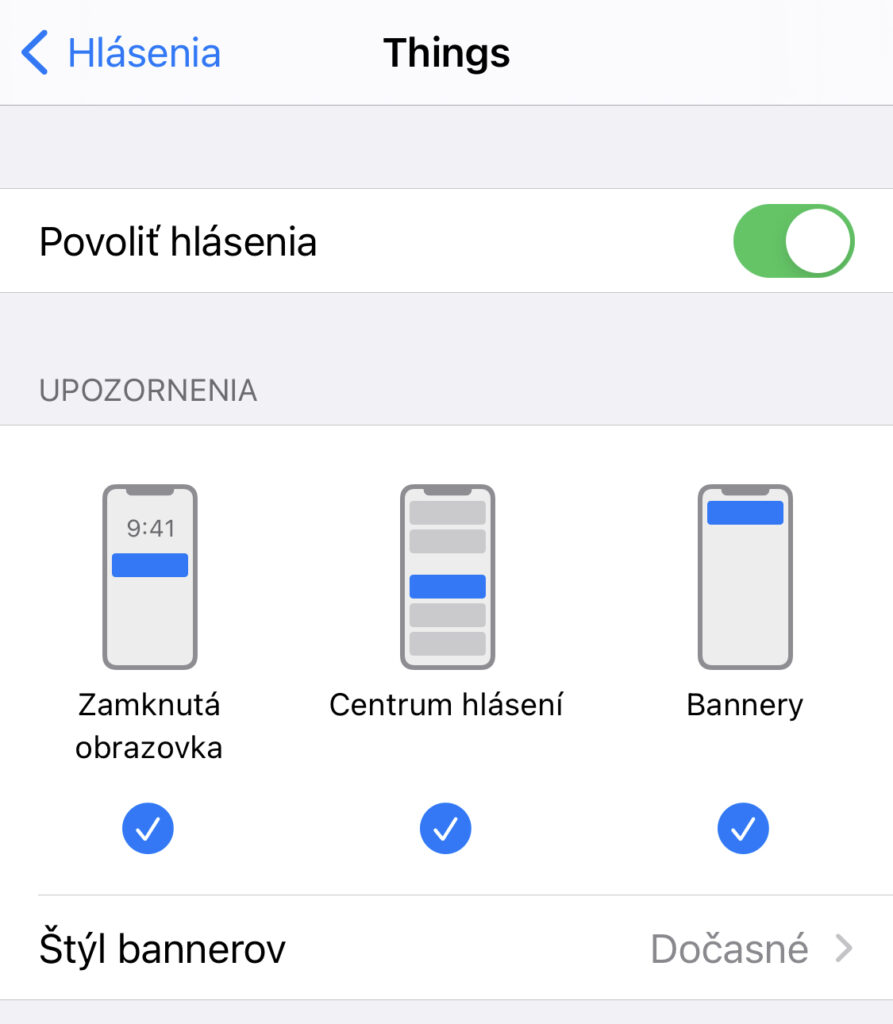
4 appky, pre ktoré mám povolené hlásenia
Kalendár – bolo by fajn, aby som nezmeškal nejaké stretnutie.
Telefón – moja práca si vyžaduje aby som bol zastihnuteľný na telefóne prakticky stále, avšak zvuky mám na telefóne permanentne vypnuté.
Správy – SMSky v dnešnej dobe bežne nedostávam. Dostávam ich najmä vtedy, ak niečo platím cez Internet, a vtedy je to celkom užitočné, ak sa mi zobrazí SMS s kódom v bannery odkiaľ ju môžem rovno opísať.
Mapy (Google maps) – táto appka posiela notifikácie len počas používania a pri navigovaní chcem dostávať notifikácie, aby som náhodou neminul odbočku.
2. Schovaj si sociálne siete mimo očí
Všetky sociálne siete som si umiestnil do jedného priečinka, ktorý som si nazval „Strata času“, a to preto, aby som sa cítil aspoň trochu previnilo pri scrollovani Instagramu. V priečinku sa dá appka následne presunúť na druhú stranu tak, aby ju nebolo vidno. Na prvej strane som si teda nechal Foursquare, sociálnu sieť, ktorú aj tak nepoužívam a na druhú stranu som si dal všetky sociálne siete, na ktorých chcem tráviť podľa možností čo najmenej času. Moja pointa za týmto krokom je, že v liste appiek nie je vidno sociálne siete, ktoré sú až na druhej strane priečinka.
3. Schovaj si appky na komunikáciu do jedného priečinka
Tajomstvo produktivity Inbox managementu je v tom, že sa môžeš rozhodnúť o tom, kedy budeš kontrolovať svoj mailový inbox. Preto mám pri svojej mailovej appke tiež vypnuté všetky notifikácie. Maily a všetky správy kontrolujem o 9:00, o 13:00 a o 16:00. Robil by som to aj menej, ale v práci fakt dostávam veľké množstvo emailov.
Pri všetkých appkách na komunikáciu uplatňujem podobný princíp s priečinkami ako pri sociálnych sieťach, a teda dôležité appky na komunikáciu pri práci mám na prvej strane priečinka, ostatné sú na druhej strane.
4. Zapni si v telefóne mód “nerušiť”
Na telefóne mám nastavený rozvrh módu “nerušiť” od 18:00 do 8:00. Hovory mám vtedy povolené iba od obľúbených ľudí. Takže ak ste doteraz netušili, na čo slúžia obľubené kontakty na iPhone, tak konečne ste pre nich našli využitie.
5. Pridaj si screen time widget
Screen time widget ti dá ako taký prehľad o tom, ako si úspešný/á pri znižovaní času strávenom na telefóne. Mojím cieľom je používať telefón menej a sociálne siete oveľa, oveľa menej. Nie vždy sa mi to darí, ale dôležité je stále bojovať ?.
6. Funkciu “Zdvihnutím zobudiť” nepoužívam
Funkcia “Zdvihnutím zobudiť” ťa núti vidieť notifikácie pri každom chytení telefónu do ruky. Je dobre si to vypnúť a mať aj zobudenie obrazovky plne pod svojou kontrolou.
7. Nastav si “auto-lock” na maximálny možný čas
“Auto-lock” je dobrá funkcia z hľadiska bezpečnosti, avšak napríklad pri používaní kalkulačky nechcem, aby sa mi pri nečinnosti každých 30 sekúnd zamykal iPhone. Nastavte si tento interval na 5 minút a ja vám garantujem, že vám to ušetrí nejaký čas.




